Parfois, lorsqu'un problème de performance survient lors de l'utilisation de Remote Desktop Manager macOS, le personnel de support peut vous demander d'envoyer des informations. Voici trois sources d'informations que l'équipe de support nécessite pour aider à diagnostiquer votre problème.
Procédure
Mes informations de source de données
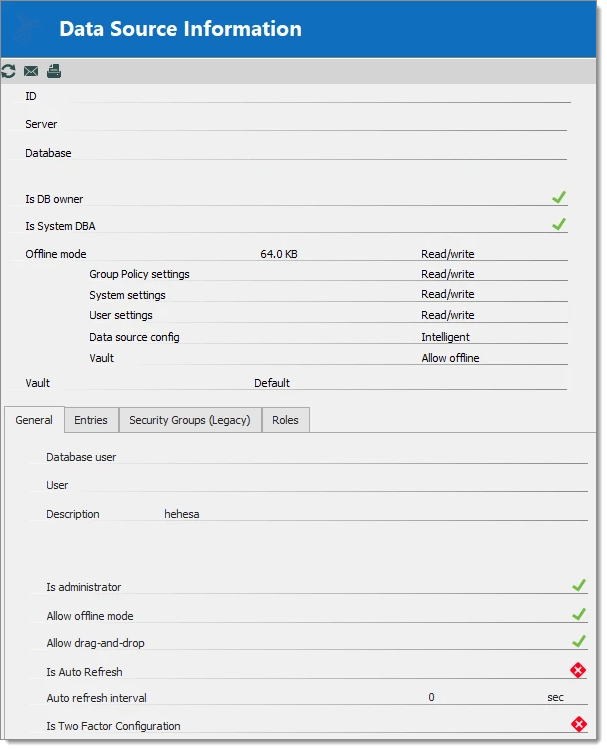
- Ouvrir Fichier – Mes informations de source de données.
- Cliquer sur le bouton Enveloppe pour envoyer les informations à notre équipe de support.
Dans la boîte de dialogue suivante, assurer de spécifier suffisamment d'informations pour lier le rapport au billet approprié si le processus a été initié depuis le forum inclure votre nom d'utilisateur du forum.
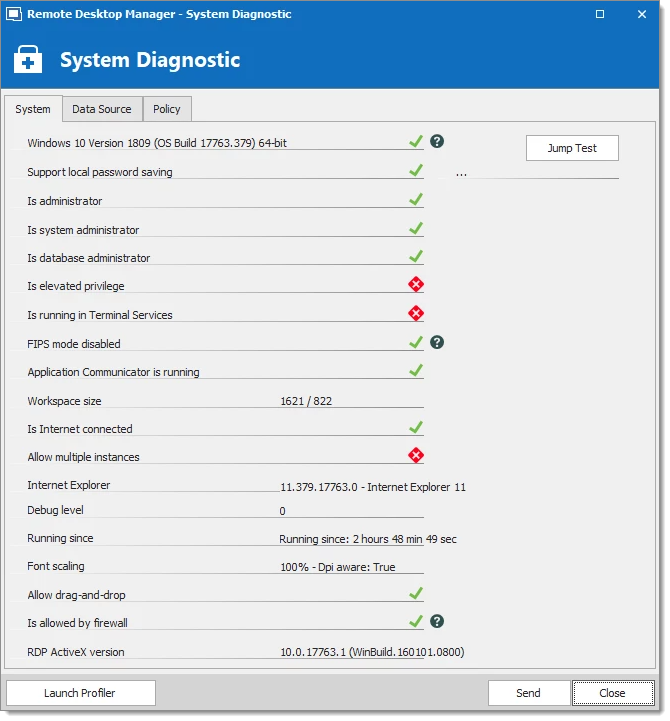
- Ouvrir Aide – Diagnostic.
- Cliquer sur le bouton Envoyer.
Dans la boîte de dialogue suivante, assurer de spécifier suffisamment d'informations pour lier le rapport au billet approprié, si le processus a été initié depuis le forum, veuillez inclure votre nom d'utilisateur du forum.
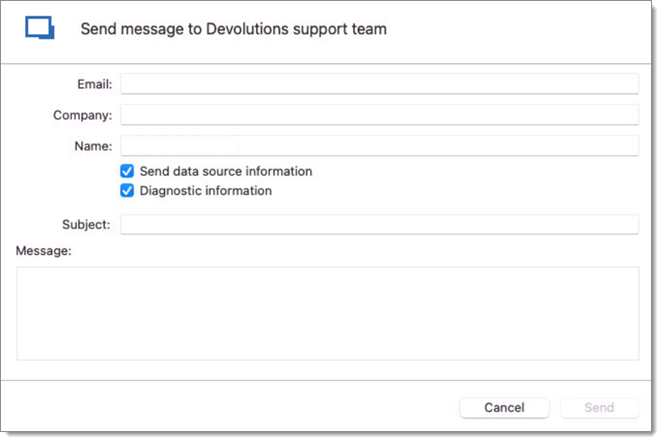
- Ouvrir Aide – Profiler, déplacer la fenêtre sur le côté pour dégager la fenêtre principale de Remote Desktop Manager.
- Sélectionner l'onglet Performance.
- Dans Remote Desktop Manager, maintenir la touche Ctrl et appuyer sur le bouton de rafraîchissement.
- Des informations seront ajoutées dans l'onglet Performance.
- Cliquer sur le bouton Envoyer la Trace au Support. Dans la boîte de dialogue suivante, assurer de spécifier suffisamment d'informations pour lier le rapport au billet approprié, si le processus a été initié depuis le forum, veuillez inclure votre nom d'utilisateur du forum.







